Vous souhaitez savoir combien de personnes ont consulté votre URL transmise via un workflow ou un envoi unitaire dans HubSpot ? Alors suivez ce guide !
1-Créez une liste statistique : une fois connecté à HubSpot, rendez-vous sous "Contact" dans "Listes" et créez-en une nouvelle.

Sélectionnez "Basée sur l'objet Contact" > Nommez votre liste (nom du lien par exemple) > Cochez "Liste statistique" > Suivant.

Enregistrez cette liste sans filtre.

Accédez ensuite aux colonnes sous "Actions" > "Modifier les colonnes".

Chaque personne qui aura cliqué sur votre lien renseignera X informations dans cette liste. Dans cet exemple je choisis "Nom" pour savoir qui a consulté l'URL mais libre à vous de sélectionner autant d'infos que nécessaire.

2-Créez un workflow basé sur le clic d'un lien contenu dans un SMS : Rendez-vous dans workflows, créez-en un nouveau basé sur les contacts et choisissez comme premier critère d'inscription SMSFactor -Cliqueurs (Clicker si votre plug-in configuré en anglais).

A l'étape suivante nous recommandons de choisir l'une des deux options suivantes :
- A eu lieu : pour récolter les clics sur lien(s) sur une période donnée.
- Link : pour récolter les clics sur un lien précis.
Bon à savoir : les deux sont cumulables, il suffira d'utiliser le "ET" comme démontré plus bas.

Dans ce workflow je définis une période pour récolter tous les clics sur liens qui occurrent entre ces dates. Si je souhaites récolter uniquement les clic sur un lien précis je devrai cumuler "Link"
 Si vous souhaitez ajouter d'autres critères d'inscriptions alors utilisez le second "ET" (encadré dans l'image ci-dessous). Si vous souhaitez cumuler "A eu lieu" + "Link" alors cliquez sur le premier "ET".
Si vous souhaitez ajouter d'autres critères d'inscriptions alors utilisez le second "ET" (encadré dans l'image ci-dessous). Si vous souhaitez cumuler "A eu lieu" + "Link" alors cliquez sur le premier "ET".
 Poursuivons notre workflow en ajoutant une action de délai (optionnelle) & une action "Ajouter à la liste statistique".
Poursuivons notre workflow en ajoutant une action de délai (optionnelle) & une action "Ajouter à la liste statistique".

Ensuite indiquez le nom de la liste créée précédemment.

Votre workflow est prêt à être publié ! Nous recommandons toujours un test en interne avant : Comment tester mon workflow HubSpot ?